スポンサーリンク
おすすめのSSHクライアントMobaXtermの、基本的な使い方を紹介します。日本での知名度が異常に低いのですが、とても多機能便利なやつなので、PuTTYやTeraTerm、Poderosaなどからの乗り換えを、是非検討してみてください。
スポンサーリンク
MobaXterm
SSHクライアントといえば、PuTTYやTera Term、日本のPoderosaなど、いろいろなソフトウェアがあるのですが、その中で一番すすめたいのがMobaXtermです。
とにかく機能が豊富なのがうれしいのですが、特に自分が重宝した機能が、「MultiExec」という機能です。
MobaXtermのMultiExec機能は、複数のホストで同時に同じコマンドを実行したりするための機能です。 MacだとClusterSSHというソフトがあったりするものの、Windows用だと、なかなか見つからない中、「高機能・現代的」ということで知ったこのMobaXtermに普通に複数ホスト用同時操作用(クラスタ用)のこの機能があり、「やったー」と思った記憶があります。
ただ、そんなものはMobaXterm全体からすると、本当に「おまけ」機能であり、とにかくやたらめったらいろいろな機能があり、超多機能です。
そして、各機能は既存のものを流用していることが多いため、開発はそれらの上手な連携と、設定UIの改善に力を入れており、使いやすさと多機能さの両立を目指している印象があります。
とにかく多機能で、普段のSSHクライアント・Linuxサーバの使い方に応じて、欲しい機能は違うと思うので、とりあえずこのページでインストール方法を紹介しておくので、実際に使ってみてください。使っているうちに、接続が切れたときにRキー1つだけですぐ再接続できる機能など、ちょっとしたところから、いろいろな機能を知り、便利機能を見つけていってください。
ダウンロード・インストール・起動
Install版 と Portable版 があります。また、有償版と無償版があります。
ひとまず、Portable版の無償版を導入してみます。
無償版のDLページにアクセスして、「MobaXterm Home Edition v8.1 (Portable edition)」をクリックして、ZIPファイルのダウンロード&展開を行ってください。
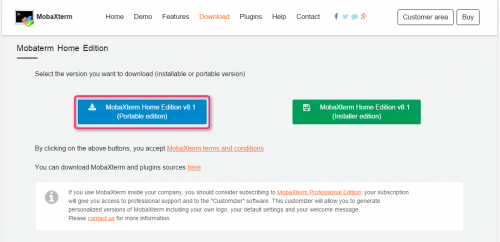
「MobaXterm_Personal_8.1.exe」をダブルクリックすると起動します。
初回設定
本当に多機能なのですが、ここはひとまずSSHクライアントとして利用するために、SSHの接続先の設定をします。
メニューバーから、「Sessions>New Session」を開きます。
そして、「SSH」をクリックしてください(SSHではなくMoshを使う場合は、ここで「Mosh」をクリック)。
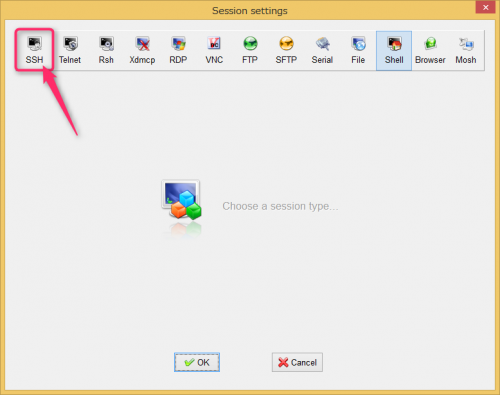
続いて、SSHまわりの設定をします。
ピンクの部分が必須、水色の部分は、お好み(ユーザ名)と必要(秘密鍵)に応じて設定してください。
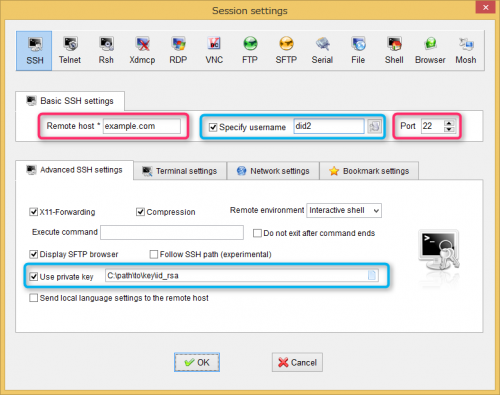
- Remote host:ログイン先のIPアドレスか、ホスト名を入力してください
- Specify username:ログインに利用するユーザ名が決まっていれば、入力しておくと楽です
- Port:SSH接続に使用するポート番号を指定してください。デフォルトは22ですが、変えている場合も多いかと思います
- User private key:SSHで公開鍵認証を行っている場合は、秘密鍵ファイルをここで指定します
設定が終わったら、「OK」をクリックします。
SSHログイン成功
スポンサーリンク
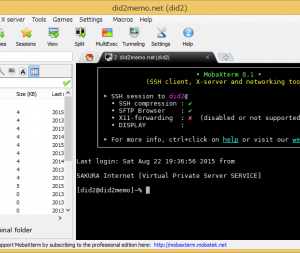
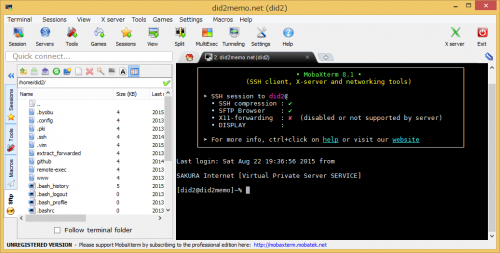
2015年9月26日(土) 23:13
Tera Termにも、UIが微妙ですがBroadcast commandという機能があります。
2018年10月10日(水) 16:17
こんにちは。
今年からプログラミングの勉強を始めました。
自分のパソコンでもプログラミングがしたくパソコンを購入したのですがmobaxtermの導入方法がわかりません。
emacsを使ってプログラミングをしたいのですが当方コンピュータの知識はほとんど皆無で全くわかりません。
もしよろしければmobaxtermでのプログラミング方法を教えて頂ければ幸いです。